win10安装黑苹果的详细图文教程
- 分类:Win10 教程 回答于: 2021年06月16日 11:10:00
相信比较喜欢电脑的小伙伴一定自己折腾过黑苹果系统,不过很多小伙伴还是不清楚win10安装黑苹果怎么操作。那是由于安装黑苹果的难度比一般安装系统的难度要大,今天小编就来告诉大家win10怎么安装黑苹果。话不多少,下面就让我们一起来看看吧!
win10安装黑苹果的详细图文教程:
1、分区给系统盘,最好30G以上。(如果你的电脑是MBR分区格式,那么就需要再找一个U盘,下载小白一键重装系统,将U盘制作为U盘启动盘,将BIOS设置为uefi启动引导,磁盘分区设置为gpt格式。)右击计算机图标——管理——磁盘管理,右击第一个磁盘,选择压缩卷。

2、新建简单卷,根据向导操作即可。
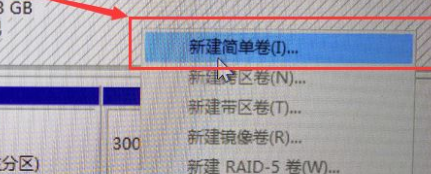
3、设置U盘启动。重启电脑,迅速敲击U盘启动热键,选择U盘选项,回车。重启进入clover后,选择Boot MacOS install from install macOS Mojave。

4、选择语言,进入Mojave Zone安装程序菜单后,格式化硬盘安装macOS Mojave。选择磁盘工具。

5、找到刚刚新建的安装盘,输入一个名称,抹掉格式一定要选择APFS。

6、关闭“磁盘工具”,开始安装苹果系统,选择刚刚抹掉的那个盘,等待重启电脑。
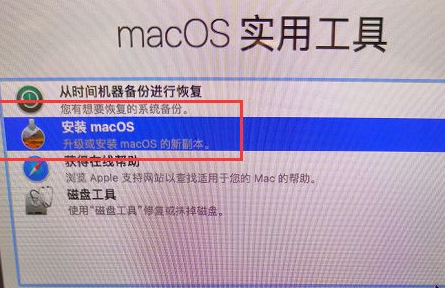
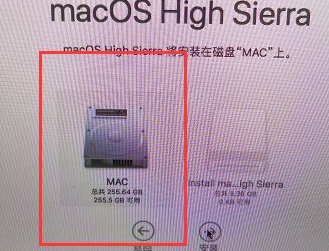
7、最后继续选择U盘进系统,进入四叶草界面,选择抹掉的安装盘名称,安装完成后重启选择安装好的磁盘分区启动,创建电脑账户后即可进入系统即可。

以上就是关于win10怎么安装黑苹果的详细图文教程!希望能够帮助到大家!
 有用
26
有用
26


 小白系统
小白系统


 1000
1000 1000
1000 1000
1000 1000
1000 1000
1000 1000
1000 1000
1000 1000
1000 1000
1000 1000
1000猜您喜欢
- 从XP升级至Win10:让你的电脑焕发新生..2024/02/07
- 笔记本电脑键盘,小编教你笔记本键盘失..2018/03/05
- 简述新手怎么装win10系统2022/10/03
- win10教育版怎么升级专业版的方法..2022/04/02
- win10运行exe程序无反应怎么解决..2021/03/07
- win10U盘装机的详细步骤教程..2021/03/08
相关推荐
- 联想win10系统重装教程图解2022/01/25
- 演示电脑如何升级win10系统2021/10/25
- win10安装失败怎么解决2022/05/14
- 小编教你windows10开机变快2017/09/23
- 电脑如何截屏win10截屏方法介绍..2022/05/14
- win10系统重装教程步骤演示2021/10/28














 关注微信公众号
关注微信公众号



